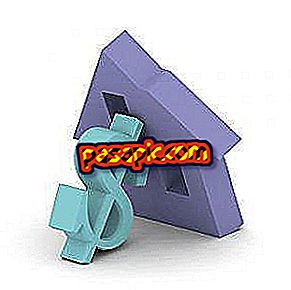Hoe een draadloze muis aan te sluiten

Een draadloze muis heeft batterijen nodig en kan in een van de twee hoofdtypen voorkomen: RF en Bluetooth. Het radiofrequentie-apparaat werkt door het tot stand brengen van radiocommunicatie met een ontvanger - ook wel een ontvanger of beveiligingsapparaat genoemd - die op de USB-poort wordt aangesloten. De moderne ontvangers zijn erg klein, nadat er een is aangesloten, lijkt het enige zichtbare deel op een plug die de poort bedekt. Een Bluetooth- muis vereist een computer met een ingebouwde Bluetooth-ontvanger.
1
Draai de muis ondersteboven en zoek het batterijvak. Verwijder het deksel van het compartiment en plaats het vereiste aantal batterijen, let op de aangegeven positieve en negatieve aansluitingen.
2
Sluit de draadloze ontvanger aan op een beschikbare USB-poort op uw computer. Als de draadloze muis een aan / uit-schakelaar heeft, plaatst u deze in de "Aan" -positie.
3
Plaats de installatiediskette van de fabrikant, indien beschikbaar, in de diskdrive van uw computer. Volg de instructies op het scherm om de vereiste software en stuurprogramma's te installeren. Als er geen installatieschijf beschikbaar is, zoekt u naar de nieuwste versie van de apparaatdriversoftware op de officiële website van de fabrikant.
4
Zoek de synchronisatieknop aan de onderkant van de draadloze muis, in jouw geval. Volgens de specifieke instructies van de fabrikant, houdt u de synchronisatieknop ingedrukt gedurende de vereiste duur om de muis te koppelen aan de computer en de draadloze ontvanger. Sommige draadloze muizen hebben geen sync-knop nodig en maken automatisch verbinding met de USB-ontvanger.
5
Verwijder het deksel van het batterijcompartiment van de onderkant van de muis en plaats nieuwe batterijen in het compartiment. Draai de muisschakelaar naar de positie "Aan".
6
Plaats de installatiediskette van de fabrikant, indien beschikbaar, in de diskdrive van uw computer. Volg de instructies op het scherm om de vereiste software en stuurprogramma's te installeren. U kunt ook bladeren door de officiële website van de fabrikant om de nieuwste software en stuurprogramma's voor de muis te downloaden.
7
Druk op de Windows-toets op het toetsenbord om het menu Start te openen. Markeer de "Apparaten en printers" in het Start-menu met behulp van de pijltoetsen. Druk op de toets "Enter" om het menu Windows-apparaten en printers te openen.
8
Druk op de toets "Tab" om de knop "Een apparaat toevoegen" te markeren. Druk op de "Enter" -toets om de lijst met apparaten te openen.
9
Gebruik de pijltoetsen om de Bluetooth-muis in de apparatenlijst te markeren. Druk op de "Enter" -toets om de draadloze muis te installeren en te activeren.
tips- Het is altijd beter om de officiële stuurprogramma's van de fabrikant te installeren wanneer een nieuwe muis op uw computer is aangesloten. De stuurprogramma's zijn te vinden op de meegeleverde schijf, de draadloze USB-ontvanger of de website van de fabrikant. Er zijn verschillende Windows-stuurprogramma's die met de muis werken, maar met de officiële stuurprogramma's kunt u alle muisfuncties en -compatibiliteit benutten.